7 måter å fikse skjermbilde på, fungerer ikke på Mac (alle Mac OS-versjoner)
Nylig er det mange spørsmål om skjermbilde som ikke fungerer på Mac. Når folk bruker snarveier til skjermbilder, forsvinner kameraets lukkerlyd og skjermopptak. Ingenting skjer. Skjermbildet lagres ikke på skrivebordet på Mac. Hva skjer? Hvorfor fungerer skjermbilde ikke på Mac Catalina, Mojave og andre operativsystemer? Hvordan fikse skjermbilde forsvant på Mac? Du kan fortsette å lese for å få alle brukbare løsninger her.
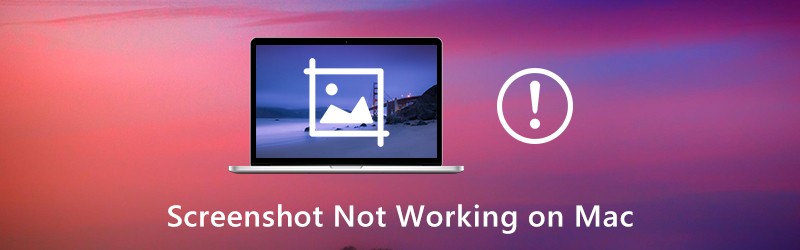
SIDEINNHOLD
Del 1: 7 vanlige måter å fikse skjermbilde på, fungerer ikke på Mac
Dette er alle mulige løsninger for å feilsøke skjermbilde på Mac som ikke fungerer. Det er greit hvis du ikke aner hvorfor du ikke kan ta skjermbilder på Mac som vanlig. Bare ta trinnene nedenfor for å aktivere skjermbilde på Mac på nytt.
Måte 1: Sjekk hurtigtastinnstillingene
Kontroller først om du trykker på de riktige hurtigtastene for Mac-skjermbilde.
- Skjermbilde fullskjerm på Mac: Kommando + Skift + 3
- Skjermbilde et vindu på Mac: Kommando + Skift + 4 + Mellomrom
- Skjermbilde egendefinert region på Mac: Kommando + Skift + 4
Måte 2: Start Mac på nytt
Hvis du prøver igjen, men Command, Shift og 4-tastene ikke fungerer på Mac, kan du starte Mac på nytt for å løse problemet. Det er også en god måte å fikse problemer på, slik at du ikke kan åpne "skjermbildet" for programmet fordi det ikke svarer og mer ved å starte Mac på nytt. Her er 3 måter å starte Mac på nytt.
- trykk Makt på tastaturet. Velge Omstart for å starte Mac på nytt og fikse skjermbildet som ikke fungerer på Mac-problemet.
- Velge Omstart fra eple nedtrekksliste.
- trykk Control + Command + Eject / Power for å starte Macen på nytt.
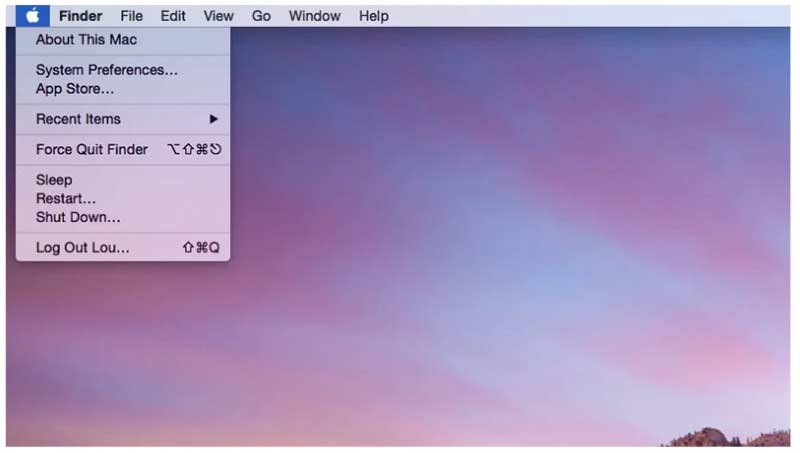
Måte 3: Sjekk hvor skjermbildene dine er lagret på Mac
Du må sjekke om skjermbilder er lagret på stedet du tror.
Trinn 1: Bruk Spotlight eller Skifte + Kommando + 5 snarveier for å åpne Skjermbilde app på Mac.
Steg 2: Klikk Alternativer på toppen av skjermbildeverktøylinjen.
Trinn 3: Velg Lagre Til fra listen.
Trinn 4: Finn gjeldende målmappe for skjermbilde på Mac.
Trinn 5: Gå videre for å sjekke hvorfor Mac-skjermbilde ikke lagres på skrivebordet. Eller du kan endre en ny målmappe her.
Måte 4: Sjekk en titt på Dropbox
Hvis du har installert Dropbox, kan det også endre hvor skjermbilder på Mac. Derfor er skjermbilder fra Mac skjult eller forsvunnet. Så åpne Dropbox og sjekk Dropbox-innstillingene. Skjermbildene dine kan lagres automatisk på Dropbox i stedet for på skrivebordet. (Vil ta et skjermbilde på Windows?)
Måte 5: Ta et skjermbilde på Mac med Grab
Selv om snarveier til Mac-skjermbilder ikke fungerer, kan du fortsatt ta skjermbilder på Mac ved hjelp av Grab. Det er et forhåndsinstallert skjermbildeverktøy for Mac OS X- og macOS-brukere.
Trinn 1: Åpne applikasjoner mappe. Finne Verktøy og løp Gripe.
Steg 2: Klikk Fange på toppen.
Trinn 3: Velge fra Utvalg, Vindu, Skjerm eller Tidsbestemt skjerm for å skjermbilde på Mac ved hjelp av Grab.
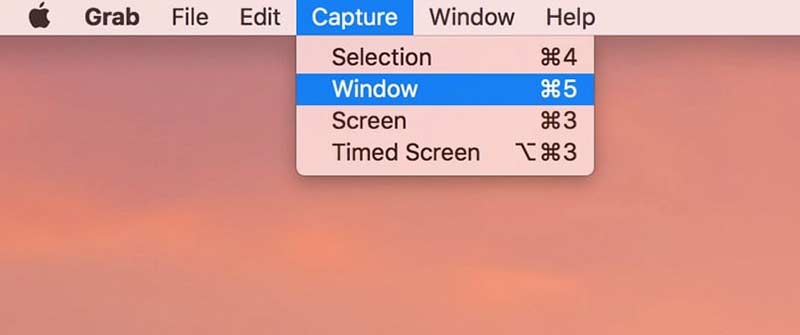
Måte 6: Ta et skjermbilde på Mac med forhåndsvisning
Forhåndsvisning er ikke bare en bildeviser, men også et skjermbildeverktøy for Mac. Når skjermbilde ikke fungerer på Mac plutselig, kan du bruke Forhåndsvisning til å ta et skjermbilde av hele vinduet eller utvalget i stedet.
Trinn 1: Løpe Forhåndsvisning på Mac.
Steg 2: Brett ut Fil listen på toppen.
Trinn 3: Plukke ut Ta skjermbilde fra listen.
Trinn 4: Velg ett alternativ for å ta et skjermbilde og lagre det på skrivebordet.
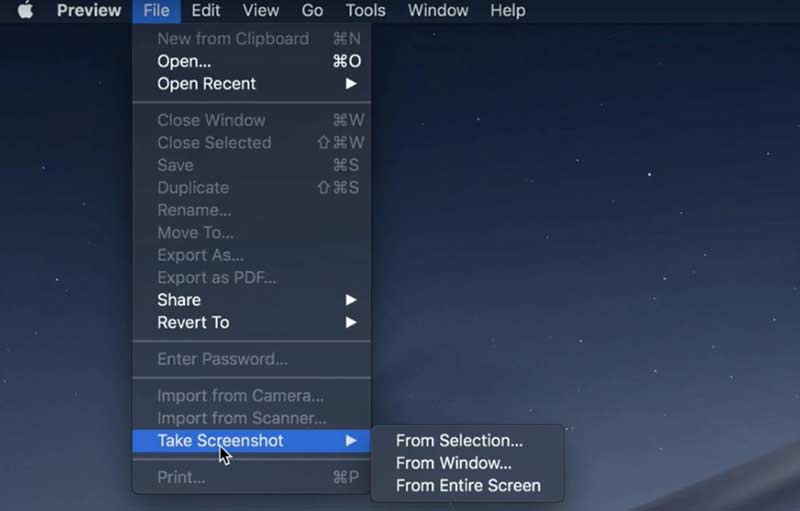
Måte 7: Tilbakestill NVRAM
Hva om Grab or Preview ikke fungerer på Mac heller? I løpet av denne tiden kan du tilbakestille NVRAM på Mac. De feilplasserte snarveiene og skjermverktøyene som ikke fungerer, kan løses.
Trinn 1: Velg Skru av fra eple nedtrekksliste.
Steg 2: Slå på Mac. I mellomtiden trykker du på Kommando + Alternativ + P + R tastene på tastaturet i 10 til 20 sekunder.
Trinn 3: Ikke slipp disse tastene før du hører den andre oppstartslyden for Mac. For Mac 2018 og nyere kan du slippe nøklene når du ser Apple-logoen forsvinner for andre gang.
Trinn 4: Mac-datamaskinen din starter på nytt og fjerner feil. Bare prøv igjen å se om skjermbilde på Mac ikke fungerer er løst eller ikke.
Del 2: Fremdeles ikke skjermbilde på Mac? Prøv dette skjermbildeverktøyet
Hvis det er vanskelig å huske snarveier på Mac, og du vil få flere tegneverktøy på skjermen, Vidmore skjermopptaker er et bedre valg enn Grab and Preview. Du kan legge til sanntids tegningseffekter på et skjermbilde med tilpasset farge og størrelse. Mac -skjermbildet kan lagres i PNG-, JPG-, JPEG-, BMP-, GIF- eller TIFF -format. Hvis du vil ta et skjermbilde av gameplay, kan du også angi egendefinerte hurtigtaster.
- Ta et skjermbilde på Mac av full skjerm, et enkelt vindu eller valgt region, selv om Mac-skjermbilde ikke fungerer eller svarer.
- Legg til tekst, linje, pil, tekst og andre figurer til skjermbildet ditt.
- Angi hurtigtaster for skjermopptak på Mac.
- Lagre Mac-skjermbilder som PNG, JPG, JPEG, BMP, GIF eller TIFF med høy kvalitet.
- Del skjermbilder til Facebook, Twitter, Instagram eller Flickr direkte.
- Mac-skjermbildeverktøyet fungerer med Mac OS X 10.10 eller nyere.
Trinn 1: Gratis nedlasting, installer og start Vidmore Screen Recorder. Velge Skjermopptak når skjermbilde ikke fungerer eller er frosset på Mac.

Steg 2: Hvis du vil ta et skjermbilde av et bestemt vindu, er det bare å holde musen over dette vinduet. Venstreklikk deretter musen for å bekrefte. Eller du kan dra med venstre mus for å ta et skjermbilde av hvilken som helst rektangulær form også.
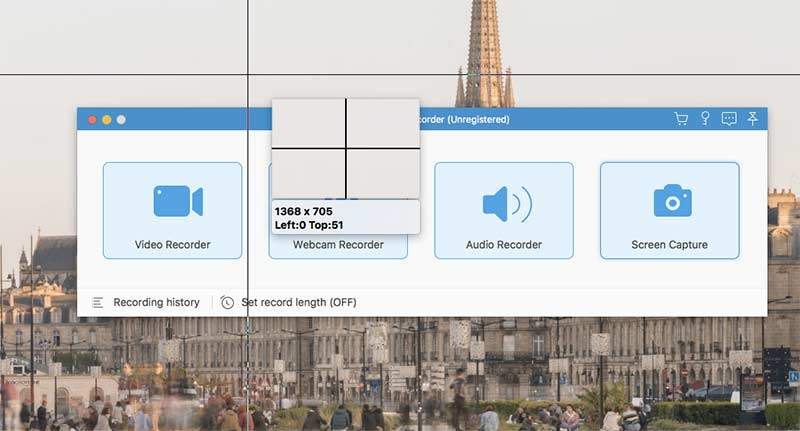
Trinn 3: Etter å ha tatt et skjermbilde på Mac, kan du se et popup-redigeringsvindu. Velg redigeringseffekter for skjermdump basert på ditt behov. Du kan enkelt legge til kommentarer og former til et skjermbilde.
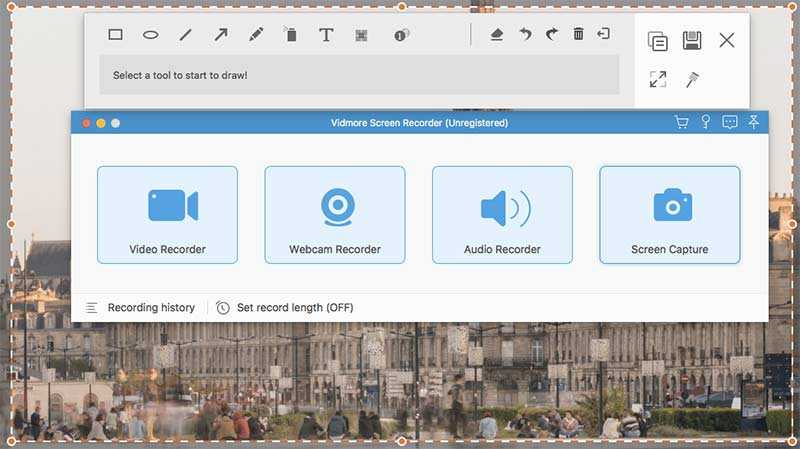
Trinn 4: Bruk Gjøre om, Angre, Slett, Viske ut, Dele, Eksport, Pin, Kopiere og flere alternativer for å redigere et skjermbilde på Mac. Til slutt lagrer du Mac-skjermbildet ditt hvor som helst eller hvilket som helst format du vil.
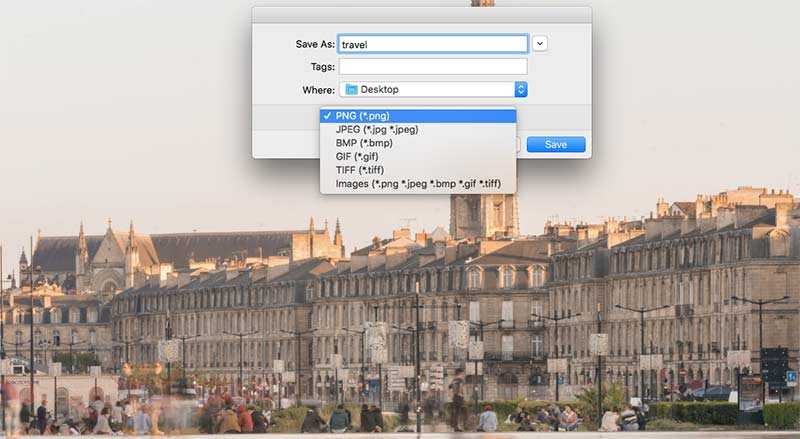
Tips: Hvis du har det bra med Mac-skjermbildeverktøy, men ønsker å få en gratis skjermopptaker online, kan du ta en titt på det Vidmore gratis online skjermopptaker. Det er 100% trygt og gratis å bruke. Du kan ta opp skjermvideo som WMV med hvilken som helst del av skjermen gratis.
Del 3: Vanlige spørsmål om skjermbilde fungerer ikke på Mac
Hva skal jeg gjøre for å fikse filskjermbildet, kunne ikke åpnes i forhåndsvisning?
Hvis du har problemer mens du åpner skjermbilder med Preview, kan du sjekke programvareoppdateringen på din Mac-datamaskin. Videre kan du tvinge avslutte og åpne Preview på nytt for å åpne Mac-skjermbilder.
Hvordan feilsøke tom skjermbilde på Mac?
Uansett om du bruker snarveier eller forhåndsvisning, viser skjermbildet seg å være tomt. De tomme Mac-skjermbildene er forårsaket av corrupted.plist-filen, feil tastaturinnstillinger, malwareinfeksjon eller andre problemer med tredjeparts inkompatibilitet. Etter å ha kjent årsakene, kan du ta tiltak for å fikse skjermbilder som blir blanke på Mac.
Hvorfor lagrer skjermbildene mine ikke på Mac?
Bare trykk Kommando + Skifte + 4/3 tastene for å ta et skjermbilde på Mac. Det anbefales ikke å trykke på kontrolltasten samtidig. Ellers blir skjermbildet ditt kopiert til utklippstavlen i stedet for på skrivebordet.
Hvorfor fungerer ikke skjermbildesnarveien min?
Den mest umiddelbare årsaken til dette problemet er at du har et problem med tastaturet. Et defekt tastatur kan føre til at tastene ikke fungerer som de skal. En annen mulighet er at driverne for tastaturet ditt er feil eller utdaterte. Du kan oppdatere tastaturdriveren gjennom Innstillinger.
Reduserer et skjermbilde på Mac kvaliteten?
Du kan kanskje få en video eller skjerm av høy kvalitet, men kvaliteten du får ved å ta et skjermbilde er bare så høy som enheten din kan vise. Så hvis enhetens konfigurasjon ikke er veldig høy, eller hvis du ikke kan nå samme oppløsning som filen, vil kvaliteten på filen du får fra skjermbildet bli svekket sammenlignet med den originale.
Dette er alle mulige måter å fikse skjermbilde på som ikke fungerer på MacBook Air og Pro. Alle Mac-operativsystemer støttes. Uansett om du støter på skjermbilde som ikke vises, fungerer, lagres eller andre ikke svarer på problemer, kan du fortsatt ta et skjermbilde på Mac. Alternativet Mac skjermbilde verktøy er også bra å bruke. Du kan enkelt fange og redigere Mac-skjermbilder.


